Caixa de diálogo Ajuste da cor do logotipo
Ajusta uma parte das cores da imagem do logotipo.
Clique em Editar (Edit) na área de tarefas, clique em Fotos (Photos) e selecione a imagem que você deseja retocar no pôster.
Para exibir a caixa de diálogo Retocar imagem (Retouch Image), clique em  (Recortar imagem) em Editar imagem (Edit Image). Para exibir a caixa de diálogo Ajuste da cor do logotipo (Logo Color Adjustment), clique em Ajuste da cor do logotipo (Logo Color Adjustment).
(Recortar imagem) em Editar imagem (Edit Image). Para exibir a caixa de diálogo Ajuste da cor do logotipo (Logo Color Adjustment), clique em Ajuste da cor do logotipo (Logo Color Adjustment).
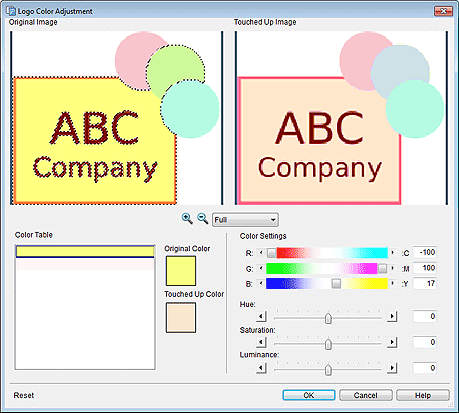
- Imagem original (Original Image)
-
Exibe a imagem original.
A cor de uma parte em que você clica na imagem será ajustada.
- Imagem retocada (Touched Up Image)
- Exibe a imagem retocada.


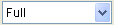 (Aumentar zoom / Reduzir zoom)
(Aumentar zoom / Reduzir zoom)- Clique em
 (Aumentar zoom) ou em
(Aumentar zoom) ou em  (Reduzir zoom) para aumentar ou reduzir o tamanho da exibição. Você também pode ampliar ou reduzir o tamanho da exibição especificando a escala.
(Reduzir zoom) para aumentar ou reduzir o tamanho da exibição. Você também pode ampliar ou reduzir o tamanho da exibição especificando a escala. - Tabela de cores (Color Table)
- Exibe uma lista de cores usadas no logotipo.
- Configurações de cor (Color Settings)
-
Ajuste a intensidade da cor na imagem.
Ajuste dentro da faixa de -100 a 100; mova o controle deslizante para ajustar a intensidade da cor. Você também pode ajustar inserindo um valor diretamente.
- Tonalidade (Hue)
-
Ajuste o tom de cor geral da imagem.
Ajuste dentro da faixa de -100 a 100; mova o controle deslizante para a direita para enfatizar e para a esquerda para suavizar o tom de cor. Você também pode definir digitando os valores diretamente.
- Saturação (Saturation)
-
Ajuste a vivacidade geral da imagem.
Defina dentro da faixa de -100 a 100; mova o controle deslizante para a direita para aumentar e para a esquerda para diminuir a vivacidade. Você também pode definir digitando os valores diretamente.
- Luminância (Luminance)
-
Ajuste o brilho geral da imagem.
Defina dentro da faixa de -100 a 100; mova o controle deslizante para a direita para clarear e para a esquerda para escurecer. Você também pode definir digitando os valores diretamente.
- Redefinir (Reset)
- Restaura a imagem original.
- Ajuda (Help)
- Abre este guia.
